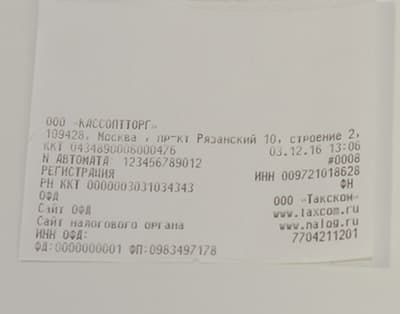Популярные статьи и новости:
- Открылся офис в Краснодаре
- Нужен ли кассовый аппарат для ИП на ЕНВД в 2021 году
- Как получить налоговый вычет за приобретение ККТ
- Нужен ли кассовый аппарат для ИП на патенте в 2021 году
- Какой фискальный накопитель выбрать: 15 либо 36 месяцев
- Решения для интернет магазина
- Что такое фискальный накопитель
- Как самому зарегистрировать ККТ
- Операторы фискальных данных
- Типы кассовых аппаратов
Порядок регистрации кассового аппарата с 2017 года
Меню:
Согласно постановлению кассовые аппараты и фискальные регистраторы нужно ставить на учет через Интернет. Сама процедура не сложная, но потребует от предпринимателя: заключить договор с ОФД, сделать электронную подпись для доступа в ЛК ФНС, и модифицировать или приобрести новый кассовый аппарат.
Для многих предпринимателей все это в новинку, а система крайне недружелюбна к пользователям и карает тратами средств и времени за любые допущенные при регистрации ошибки. По-этому, мы предлагаем Вам свои услуги, экономя Ваше время и нервы.
Если Вы готовы самостоятельно поставить кассовый аппарат на учет, то мы Вам советуем воспользоваться следующей инструкцией. Единственная сложно, с которой Вы можете столкнуться во время регистрации - доступ к личному кабинету предпринимателя на сайте ФНС.
Пошаговая инструкция по самостоятельной регистрации кассовых аппаратов в налоговой инспекции с 2017 года
Модернизация или приобретение кассового аппарата
Для регистрации кассового аппарата нового образца в ФНС Вам потребуется либо приобрести новый кассовый аппарат или фискальный регистратор, либо модернизировать Вашу старую кассу.
На нашем сайте онлайн кассовые аппараты отмечены меткой онлайн касса.
Для самостоятельной модернизации кассового аппарата Вы можете воспользоваться инструкциями от производителей ККТ (в зависимости от аппарата потребуется комплект модернизации от производителя):
Для модернизации кассового аппарата старого образца нужно будет использовать комплект модернизации, включающий в себя как прошивку, так и модуль для передачи фискальных данных через Интернет, а так же паспорт нового образца и новый заводской номер ККТ. Некоторые модели ККТ не требуют физического вмешательства для модернизации до онлайн кассы. В таких случаях потребуется только обновление прошивки, но даже имея на руках прошивку от комплекта модернизации предприниматель отказаться не может, так как в комплект обязательно входит новый заводской номер кассового аппарата.
Заключение договора с ОФД
После приобретения или модернизации кассового аппарата, нужно выбрать услугами какого оператора фискальных данных Вы будете пользоваться. На данный момент существует несколько ОФД, со списком параметров Вы можете ознакомиться по следующей ссылке:
Если у Вас возникли сложности с выбором, Вы можете переложить эту задачу на плечи наших специалистов.
Получение ЭЦП
Для работы с сайтами ФНС и ОФД Вам потребуется электронная цифровая подпись (ЭЦП).
Электронную цифровую подпись Вы можете получить либо при заключении договора с ОФД, либо в национальном удостоверяющем центре, либо заказать изготовление ключа ЭЦП у нашей организации (что для Вас более удобнее и быстрее).
Приобретение и установка фискального накопителя
Для передачи фискальных данных через онлайн, в кассовые аппараты устанавливается блок фискального накопителя (ФН). Некоторые аппараты поступают в продажу уже с установленными фискальными накопителями, а некоторые требуют отдельной установки ФН. Во многих аппаратах установка ФН - очень простой процесс, в некоторых же - не очень.
К сожалению, на данный момент есть некоторые сложности с приобретением фискальных накопителей отдельно от кассовых аппаратов. Будем надеяться, что к лету 2017 года проблем с покупкой фискальных накопителей уже не будет.
Внимание: без заводского номера фискального накопителя зарегистрировать кассовый аппарат не представляется возможным.
Настройка доступа к личному кабинету налогоплательщика
Для полноценного доступа к личному кабинету предпринимателя на сайте ФНС потребуется следующее:
- операционная система Windows XP (или выше) либо Mac OS X 10.9 (или выше);
- Крипто ПРО CSP версии 4.0;
- браузер Internet Explorer версии 8.0.6 (или выше);
- Крипто ПРО ЭЦП browser plug-in версия 2.0;
- eToken PKI Client 5.1 SP1;
- сертификаты "Головного Удостоверяющего Центра".
К сожалению, Web-программисты ФНС привязали личный кабинет налогоплательщика конкретно к браузеру Internet Explorer. Однако, существуют несколько версий браузеров с поддержкой шифрования защищенных подключений согласно ГОСТ 34.10-2001, 28147-89. Например, это браузеры RedFox и Chromium Gost (проверен на полную функциональность). Для того, что бы через эти браузеры проходила проверка доступа в ЛК ФНС, достаточно установить любое расширение браузера, позволяющее менять User Agent, и установить параметр User Agent на Internet Explorer (от 8-й до 11-й версии, в зависимости от раздела сайта налоговой). В этом случае доступ в ЛК ФНС будет только по прямым ссылкам.
Получить доступ к ЛК предпринимателя на сайте ФНС можно по прямой ссылке:
Добавление кассового аппарата в ЛК ФНС и получение регистрационного номера ККТ
Для получения регистрационного номера (РН) ККТ, который в дальнейшем потребуется при регистрации, нужно зайти в личный кабинет налогоплательщика и действовать по шагам:
Регистрация кассового аппарата
После получения регистрационного номера осталось внести требуемые данные в кассовый аппарат. У каждого производителя ККТ свои методы регистрации и перерегистрации онлайн кассовых аппаратов. Найти инструкцию для Вашего ККТ Вы можете по следующим ссылкам, либо на страницах описания конкретного кассового аппарата:
К регистрации ККТ подходите осторожно. Данные в ККТ надо вводить аккуратно, иначе можно "запороть" ФН.
Выбор режимы работы ККТ
При регистрации ККТ может потребоваться выбрать режим работы кассового аппарата. Режим работы должен соответствовать выбранному пункту при добавлении ККТ в личный кабинет налогоплательщика (см. скриншот 3). При введении данных в ККТ названия режимов работы могут отличаться от названий пунктов на сайте ФНС. Обычно доступны следующие пункты:
- Шифрование - дополнительное шифрование SSL передаваемых данных. Изменение этого параметра потребует смены ФН.
- Автономный режим - режим работы ККТ без передачи данных в ОФД. Для кассовых аппаратов, устанавливаемых в труднодоступных населенных пунктах без доступа к Интернет.
- Автоматический режим - для использования ККТ в автоматических системах расчетов.
- Применение в сфере услуг - если ККТ будет использоваться для расчетов при предоставлении услуг населению.
- Режим БСО - для бланков строгой отчетности.
- Применение платежными агентами\субагентами.
- Применение банковскими агентами\субагентами.
Смена режима работы ККТ (кроме режима "Шифрование") требует перерегистрации кассового аппарата без смены фискального накопителя. Смена режима "Шифрование" требует замены ФН.
Окончание регистрации ККТ в ЛК ФНС
По окончании регистрации кассовый аппарат распечатает чек с номерами фискальным документом, фискальным признаком, датой и временем регистрации.
Для окончания регистрации ККТ:
- Заходите в ЛК предпринимателя;
- Нажимаете два раза на РНМ ККТ;
- Вводите время, дату, номер ФД и номер ФП.
Если все данные были указаны верно и во время регистрации все было введено верно, то индикатор регистрации полностью заполнится зеленым цветом. А это значит, что ККТ в ФНС зарегистрирована.
Добавление кассового аппарата в ЛК ОФД
Для того, что бы Ваш кассовый аппарат отправлял фискальные документы в Федеральную Налоговую Службу нужно подключить ККТ в личном кабинете ОФД, доступ к которому у Вас будет после заключения договора с оператором фискальных данных.
Личные кабинеты ОФД разнятся оформлением, но работают по одному принципу, напоминающим ЛК ФНС. При подключении ККТ в ОФД вводите те же данные, что при регистрации.
Для проверки введенных данных можно отправить тестовый чек на 1.11 руб.
Внимание: онлайн ККТ должны отправлять покупателям электронные копии чеков либо на e-mail, либо по смс. Отправка по электронной почте доступна у всех ОФД и зависит скорее от возможностей ККТ. Отправка смс у большинства ОФД является дополнительной услугой и подключается отдельно. Уточняйте эту информацию у Вашего ОФД.
Как видите процесс регистрации совсем не сложный. В дальнейшем Вам останется только раз в 25-30 дней проверять оправляет ли ККТ данные к ОФД (а сделать это можно через личный кабинет Вашего ОФД).